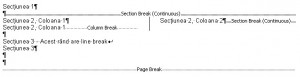Meniu: Insert -> Break… -> Section break types
Dacă un fragment din document (una sau mai multe pagini) trebuie să aibă proprietăţi diferite faţă de celelalte (orientarea paginii, margini, chenar, antet sau subsol, număr de coloane), atunci documentul trebuie organizat pe secţiuni (Sections). Implicit un document are o singură secţiune (toate paginile documentului au acelaşi format). Numărul secţiunii curente este indicat pe bara de stare (Status Bar), în partea stângă, după numărul paginii (sub forma Sec x, unde x – numărul secţiunii).
Odată cu introducerea unei întreruperi (Break) se poate crea şi o nouă secţiune. Secţiunea poate începe:
- pe următoarea pagină (Next Page)
- continuu, fără a crea un salt la pagină nouă (Continous)
- pe următoarea pagină pară (Odd Page) sau impară (Even Page).
Prezenţa unei noi secţiuni sau a unei întreruperi este indicată vizual printr-o linie separatoare (în modul de vizualizare Print Layout trebuie afişate marcajele de formatare cu butonul Show/Hide ¶ de pe bara de butoane Standard sau combinaţia de taste Ctrl+*). Ştergerea unei secţiuni / întreruperi se face cu tastele Del sau Backspace, caz în care secţiunea anterioară marcajului şters preia proprietăţile secţiunii următoare acestui marcaj.